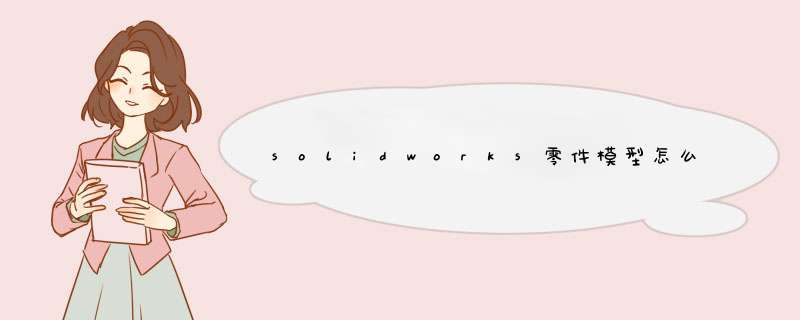
solidworks中想要使用剖面命令,该怎么使用呢?下面我们就来看看详细的教程。
SolidWorks 2017 SP0 官方中文免费版(附破解文件)
- 类型:3D制作类
- 大小:11.9GB
- 语言:简体中文
- 时间:2017-02-27
1、这里以简易矩形零件为例。首先,新建一个矩形拉伸体。
2、在特征工具栏中选择抽壳命令,选择矩形体的一个面抽壳。
3、接着就来使用剖面视图对零件进行检查。
4、选择右视基准面,点击剖面视图,这时就可以看到剖开后的视图,图中蓝色部分就是剖面阴影面,在CAD中剖开处需绘制剖面线。
5、点击确定就可以生成剖除后的零件,需要注意的是,在生成CAD文件时,剖开的部分依然会显示。
以上就是solidworks中剖面命令的使用方法,希望大家喜欢,请继续关注脚本之家。
相关推荐:
Solidworks剖面指示箭头大小怎么修改?
Solidworks工程图怎么修改剖面线的形状?sw工程图修改剖面线的方法
Solidworks怎么查看零件内部结构?Solidworks零件剖面图的查看方法
欢迎分享,转载请注明来源:内存溢出

 微信扫一扫
微信扫一扫
 支付宝扫一扫
支付宝扫一扫
评论列表(0条)